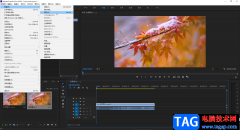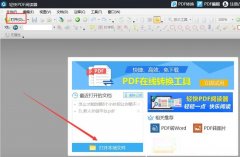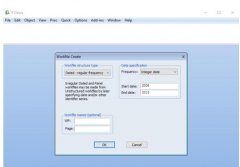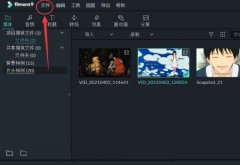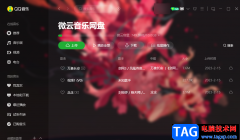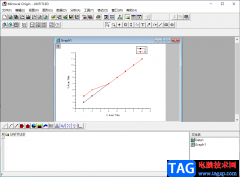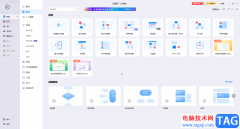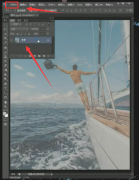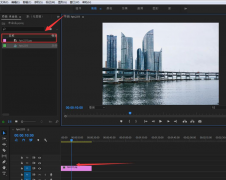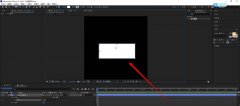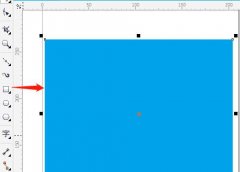wps演示文稿是一款非常好用的软件,很多小伙伴都在使用。如果我们需要在电脑版WPS演示文稿中插入表格并且设置隔行或者隔列填充的效果,也就是隔行或者隔列显示底色,方便进行数据的查看,小伙伴们知道具体该如何进行操作吗,其实操作方法是非常简单的,只需要进行几个非常简单的操作步骤就可以了,小伙伴们可以打开自己的软件后跟着下面的图文步骤一起动手操作起来。如果小伙伴们还没有该软件,可以在文末处进行下载和安装。接下来,小编就来和小伙伴们分享具体的操作步骤了,有需要或者是有兴趣了解的小伙伴们快来和小编一起往下看看吧!
操作步骤
第一步:双击打开电脑版WPS演示文稿进入编辑界面,可以在“插入”选项卡中点击“表格”按钮后进行插入;
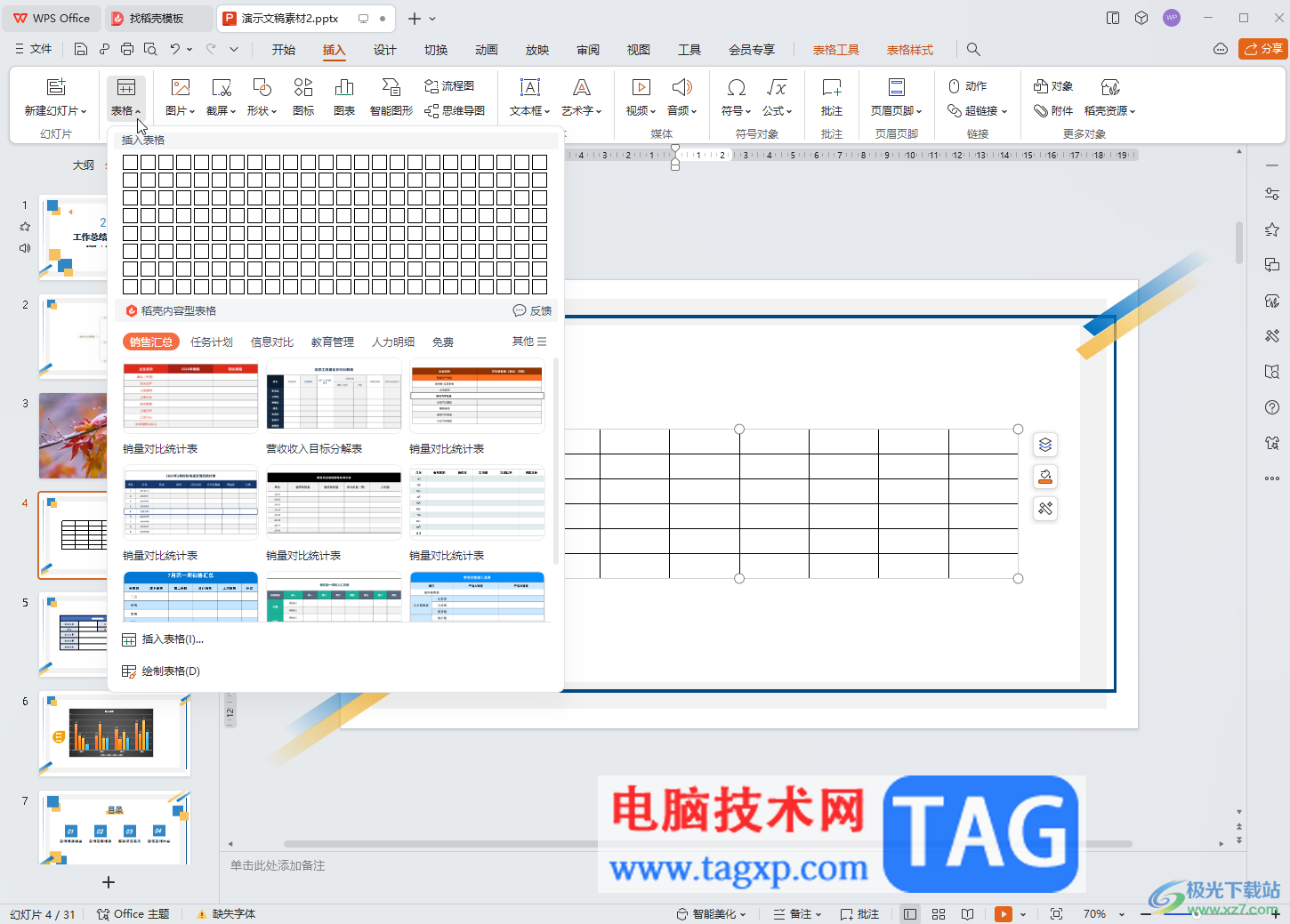
第二步:点击定位到表格中,点击“表格样式”,点击勾选“隔行填充”后,在右侧点击下拉箭头可以选择想要的样式效果;
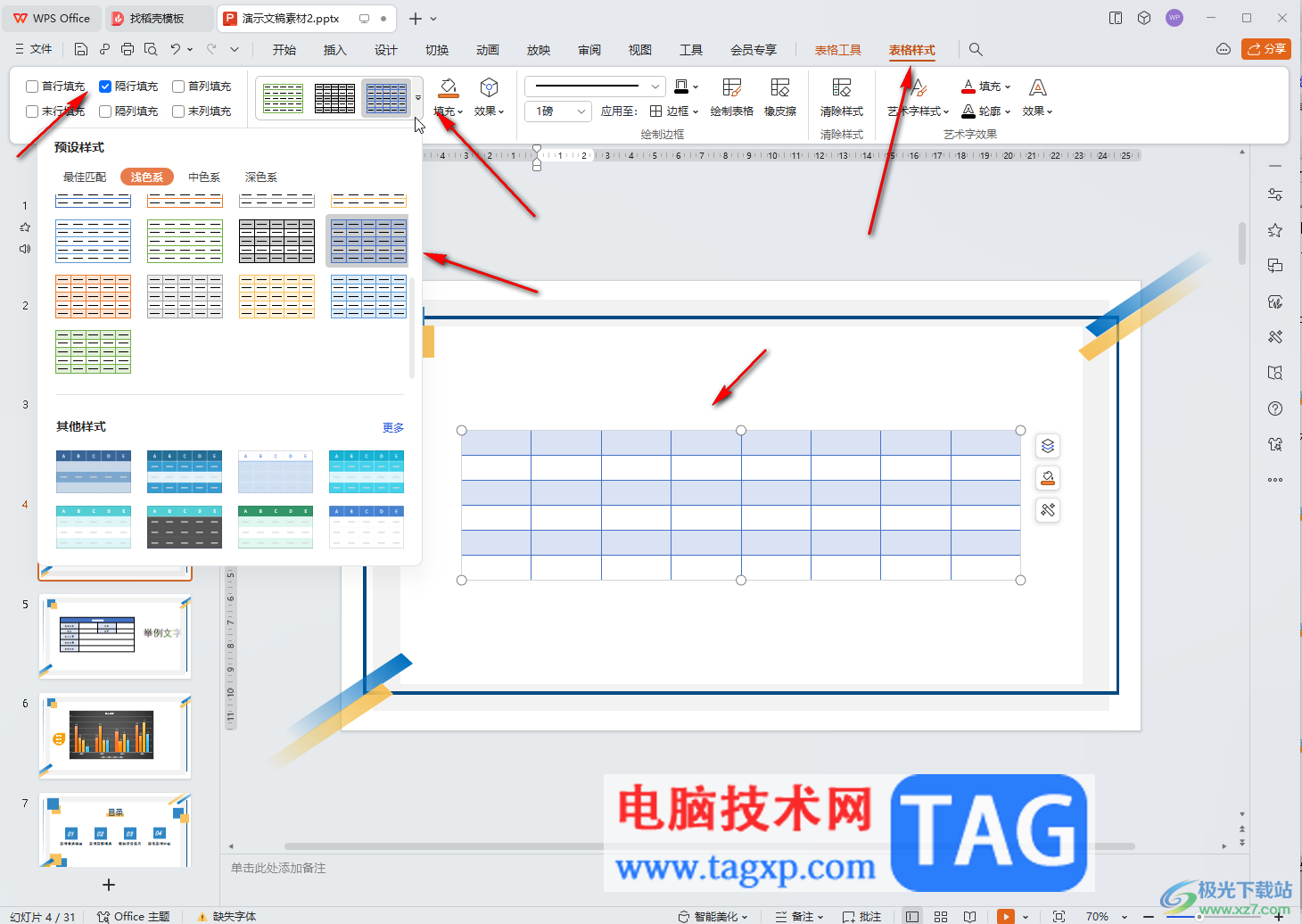
第三步:如果想要隔列填充效果,可以点击勾选“隔列填充”后进行选择;
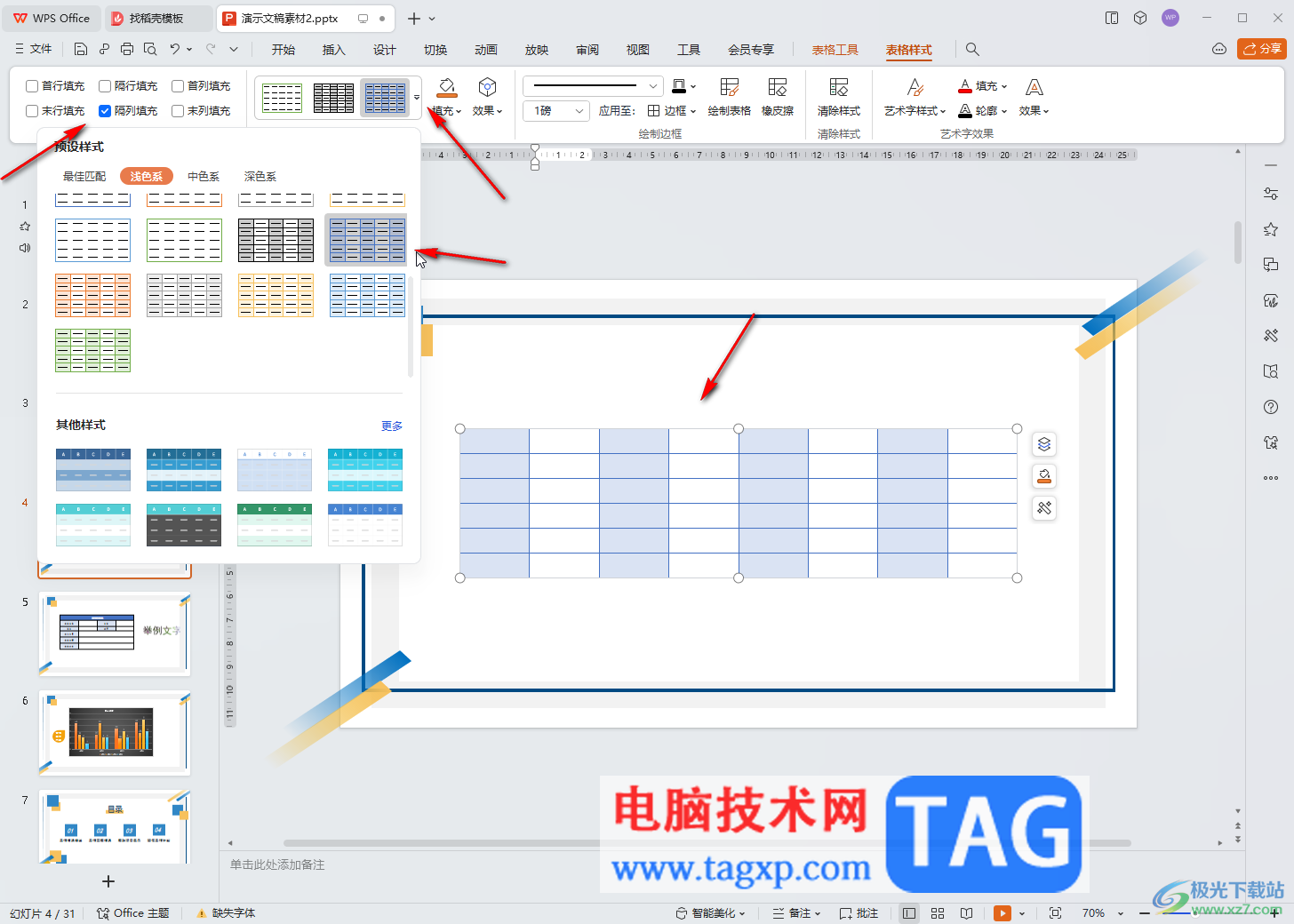
第四步:还可以设置首行填充等效果;
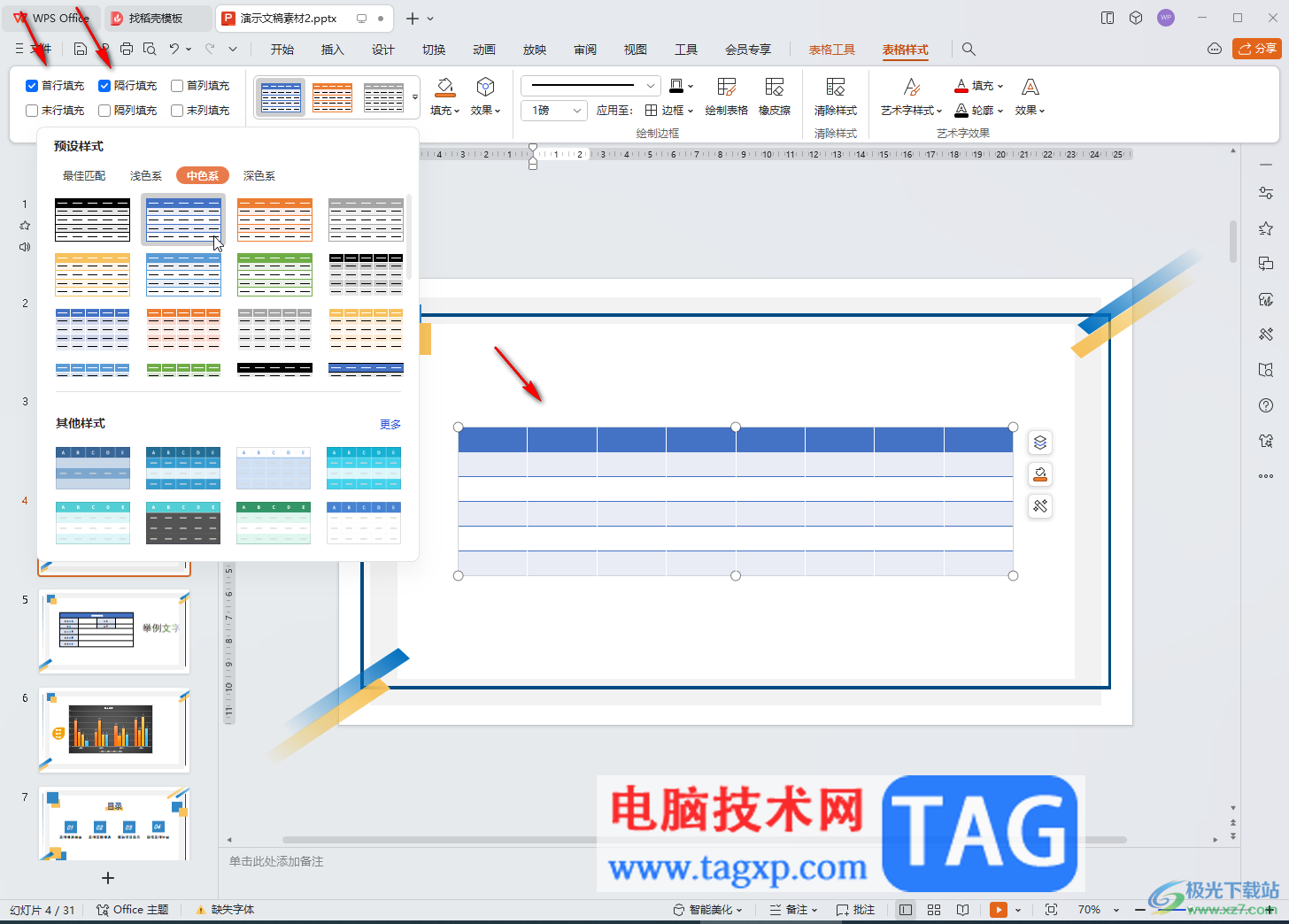
第五步:在“表格工具”栏可以设置表格行高列宽等效果,右键点击表格后选择“设置对象格式”可以在打开的侧边栏中进行想要的编辑设置。
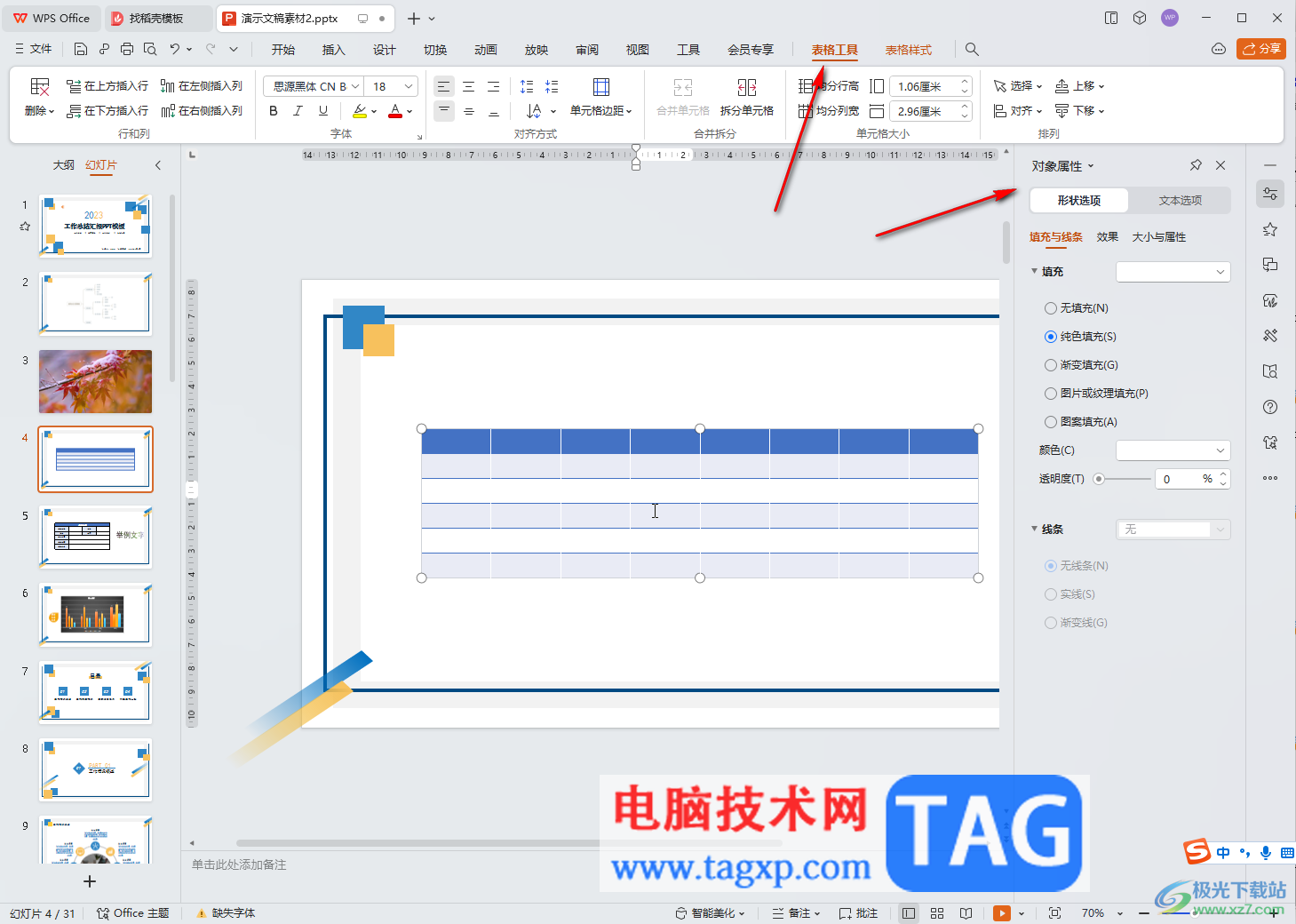
以上就是电脑版WPS演示文稿中调整表格样式效果的方法教程的全部内容了。以上步骤操作起来都是非常简单的,小伙伴们可以打开自己的软件后一起动手操作起来,看看效果。